Tabla de contenido
Envío de sus hojas de tiempo en BeyondPay
ArtsPool maneja el ingreso de tiempo de manera ligeramente diferente según el tamaño y la complejidad de la fuerza laboral de la organización. En este artículo, analizaremos la entrada de tiempo en e…
Actualizado
por Jay Grant
ArtsPool maneja el ingreso de tiempo de manera ligeramente diferente según el tamaño y la complejidad de la fuerza laboral de la organización. En este artículo, analizaremos la entrada de tiempo en el sistema BeyondPay y la aplicación para teléfonos móviles de BeyondPay, HCMtoGo.
Envío de hojas de horas trabajadas en BeyondPay
Para ingresar y enviar su propio tiempo en BeyondPay, siga las instrucciones a continuación:
- Vaya a la pantalla de inicio de BeyondPay y seleccione Mi hoja de tiempo actual en la burbuja My actions.
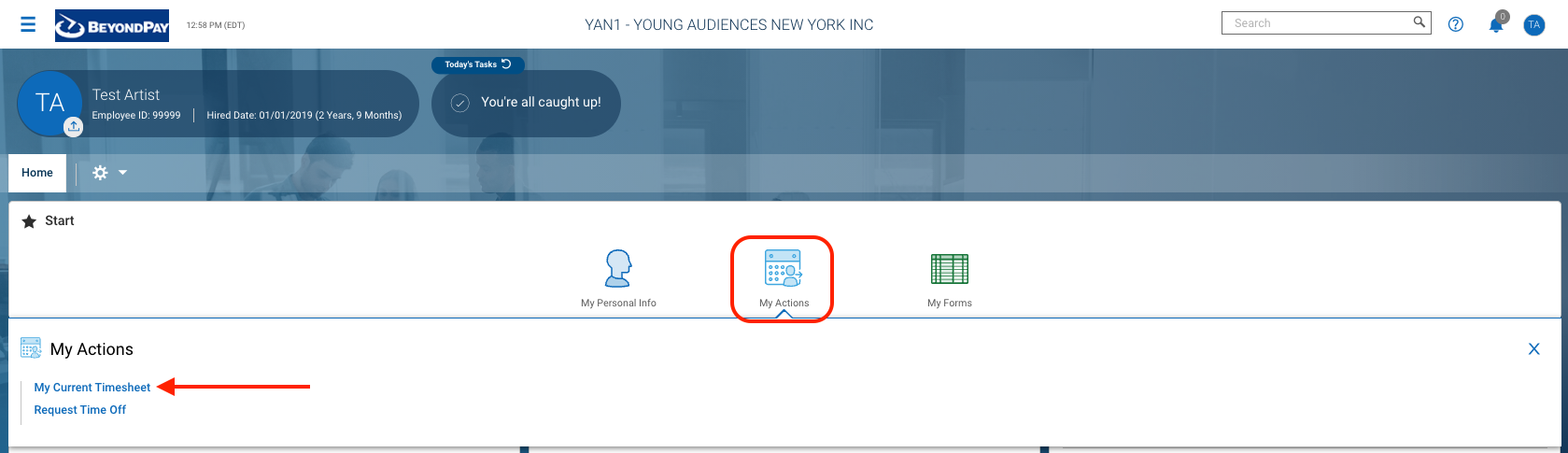
- Una vez que lo lleven a su hoja de tiempo, verá una de las dos versiones siguientes:
- Versión A:
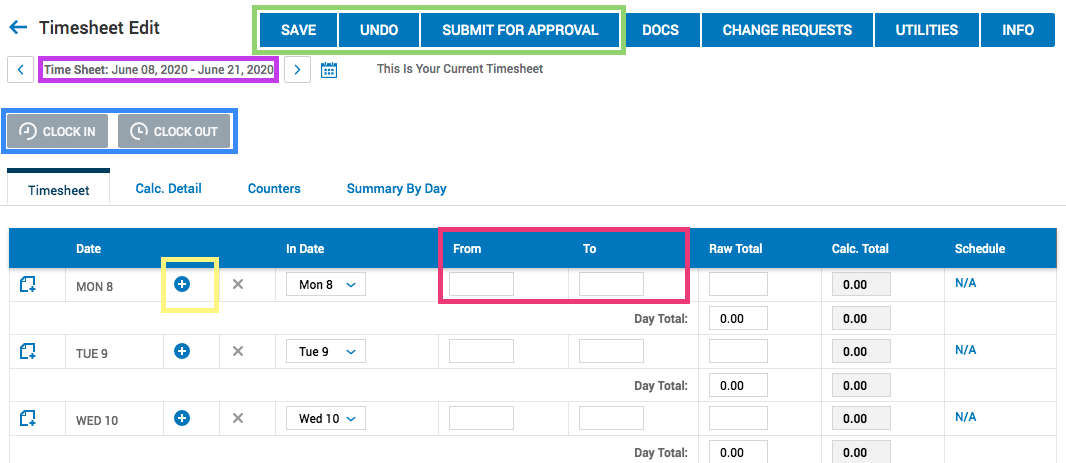
- Versión B:
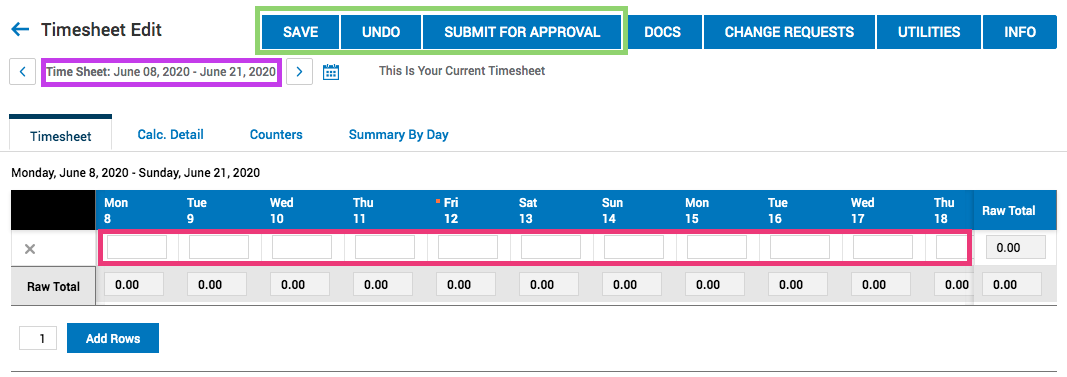
- Antes de ingresar información, primero asegúrese de estar viendo el período de pago correcto (casilla violeta).
- Para registrar sus horas trabajadas, puede usar los botones CLOCK IN / OUT (cuadro azul, Versión A) al inicio y al final de sus turnos, o puede ingresar sus horas de Inicio / Fin en las columnas From / To (recuadro rojo, Versión A), o ingrese el total de horas para cada día (recuadro rojo, Versión B).
- Si trabaja más de un turno en un solo día, puede registrar los turnos adicionales agregando más filas para ese día usando el ícono + (cuadro amarillo, versión A), luego repita el paso 4.
- Después de ingresar sus horas, asegúrese de presionar siempre el botón SAVE (cuadro verde).
- Al final del período de pago, revise y confirme sus horas, luego envíelo a su supervisor/a para su aprobación usando el botón SUBMIT FOR APPROVAL (casilla verde).
Su hoja de horas trabajadas debe enviarse tan pronto como sea posible después de su último día de trabajo en un período de pago determinado, a más tardar a las 5:00 p.m. del día anterior a que se procese la nómina (es decir, envíe las hojas de horas antes de las 5:00 p.m. del lunes).
Envío de tiempo en la aplicación móvil (HCMtoGo)
De manera alternativa, puede descargar la aplicación HCMtoGo en su teléfono (disponible para iOS y Android ).
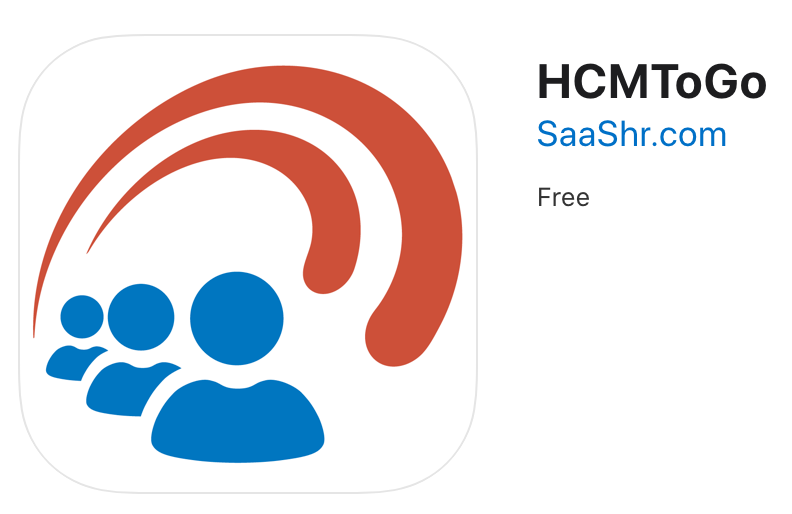
Es posible que necesite el nombre corto de la empresa para iniciar la sesión en la aplicación. Comuníquese con el/la administrador/a de personal para obtener esta información.
Una vez que inicie la sesión, simplemente haga clic en el botón CLOCK IN y CLOCK OUT en la pantalla de inicio para registrar su tiempo.
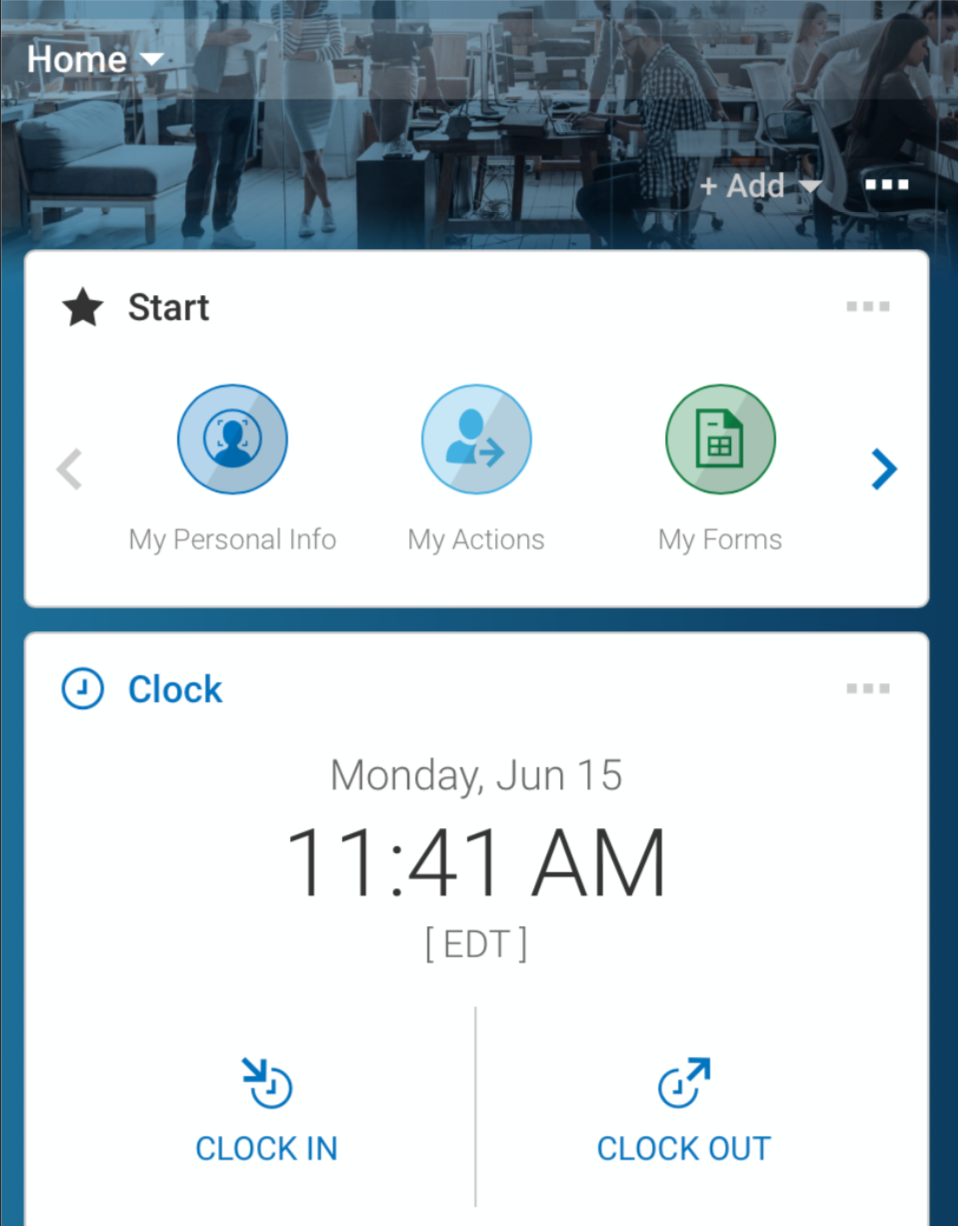
¿Como lo hicimos?
Enviar una solicitud de tiempo libre en BeyondPay